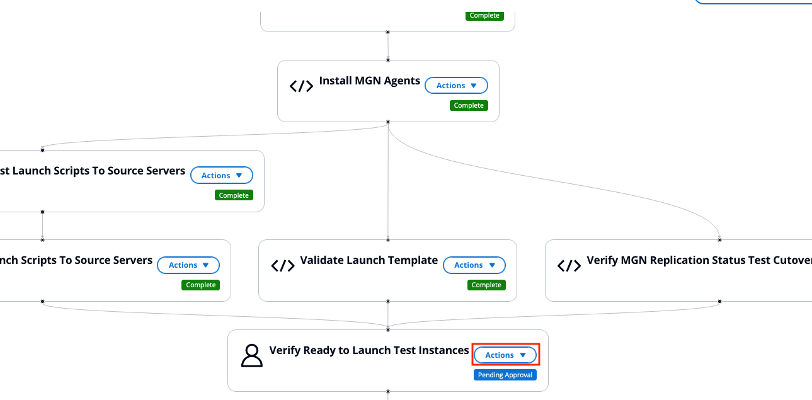Le traduzioni sono generate tramite traduzione automatica. In caso di conflitto tra il contenuto di una traduzione e la versione originale in Inglese, quest'ultima prevarrà.
Gestione della pipeline
Il pipeline manager è un componente di Cloud Migration Factory su AWS per supportare la creazione e l'esecuzione di una sequenza di attività automaticamente. Il gestore della pipeline offre agli utenti un modo per eseguire le seguenti operazioni:
-
Esegui un modello di attività predefinite per la migrazione e la modernizzazione
-
Gestisci completamente le pipeline all'interno dell'interfaccia utente, ad esempio completando attività manuali, riprovando un'attività o saltandone un'altra in base alle esigenze
-
Visualizza lo stato di una pipeline in esecuzione
-
Controlla gli input e i log per qualsiasi attività della pipeline
Aggiungi una nuova pipeline
Questa sezione fornisce istruzioni per aggiungere una nuova pipeline.
-
Seleziona Automazione, quindi seleziona Pipeline.
-
Nella tabella Pipeline, scegli Aggiungi.
-
Immettete il nome e la descrizione della tubazione.
-
Selezionate un modello dal modello di pipeline.
-
Inserite gli argomenti del task per il modello di pipeline selezionato.
-
Scegliete Salva per eseguire la pipeline.
Elimina una pipeline
Questa sezione fornisce istruzioni per eliminare una pipeline.
-
Seleziona Automazione, quindi seleziona Pipeline.
-
Nella tabella Pipeline, selezionate una o più tubazioni.
-
Scegliere Delete (Elimina).
Visualizzate lo stato della tubazione
Questa sezione fornisce istruzioni per visualizzare lo stato della pipeline.
-
Seleziona Automazione, quindi seleziona Pipeline.
-
Nella tabella Pipeline, selezionate una tubazione.
-
Selezionate Dettagli, quindi Modello di tubazione e quindi la scheda Attività del modello di tubazione per visualizzare le informazioni sul modello.
-
Seleziona la scheda Gestisci per visualizzare la rappresentazione visiva della pipeline in cui è possibile gestire le attività e visualizzare lo stato dettagliato.
-
Seleziona la scheda Attività per visualizzare e gestire lo stato di esecuzione delle singole attività della pipeline.
Gestisci le attività della pipeline
Questa sezione fornisce istruzioni per la gestione delle attività della pipeline dall'interfaccia web. È possibile visualizzare gli input e i registri delle attività, nonché aggiornare lo stato di ciascuna attività.
-
Seleziona Automazione, quindi seleziona Pipelines.
-
Nella tabella Pipeline, selezionate una tubazione.
-
Selezionate la scheda Tasks.
Dall'elenco delle attività, è possibile visualizzare lo stato di alto livello di ciascuna attività, ad esempio lo stato di esecuzione dell'attività e l'ora dell'ultima modifica.
Per gestire una singola attività, completa i seguenti passaggi:
-
Seleziona una delle attività dall'elenco.
-
Seleziona Azioni, quindi seleziona Visualizza input e registri per verificare gli input e visualizzare i registri di quell'attività.
Per modificare lo stato dell'attività, ad esempio riprova o salta, completa i seguenti passaggi:
-
Seleziona Azioni, quindi seleziona Aggiorna stato.
-
Seleziona uno degli stati dall'elenco per modificare lo stato. Ad esempio, seleziona Completa per completare un'operazione manuale.
Puoi anche gestire le attività della pipeline nella rappresentazione visiva della pipeline nella scheda Gestisci. Come illustrato nel diagramma seguente, ogni attività è rappresentata da un nodo sul grafico e per ogni attività è possibile avviare le azioni.
Pipeline che mostra le attività per Install MGN Agents, Validate Launch Template e Verify Reading to Launch Test Instances.
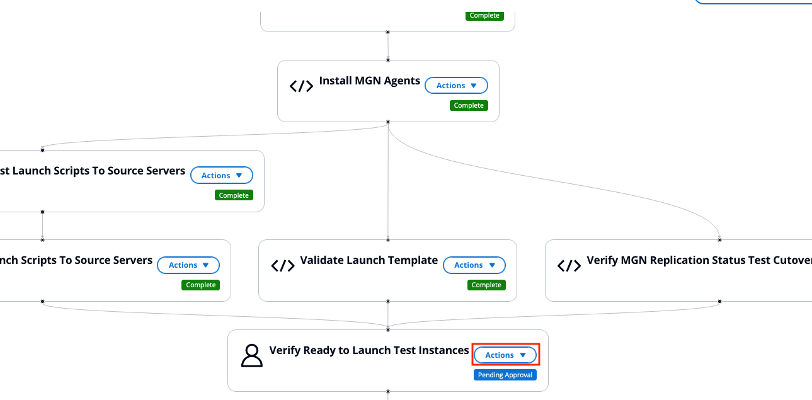
Ramificazione condizionale
La funzionalità Conditional Branching di Cloud Migration Factory su AWS consente agli utenti di controllare quali parti della loro pipeline di migrazione eseguire. Questa funzionalità consente di saltare i percorsi delle pipeline che non sono necessari per ondate di migrazione specifiche.
La ramificazione condizionale consente di:
-
Scegli quali parti della pipeline eseguire durante una migrazione
-
Salta i passaggi che non sono necessari per un'ondata di migrazione specifica
-
Ottieni un maggiore controllo sulle tue pipeline di migrazione
Come funziona
Punti decisionali manuali
-
Per abilitare la ramificazione condizionale, è necessario aggiungere passaggi di approvazione manuali all'inizio di ogni potenziale filiale della pipeline.
-
Questi passaggi fungono da punti decisionali in cui puoi scegliere quale percorso intraprendere.
Completo o abbandonato
Quando la tua pipeline raggiunge una fase di approvazione manuale, hai due opzioni:
-
Completo: il ramo continuerà a funzionare normalmente.
-
Abbandonato: il ramo non verrà eseguito e tutte le attività in quel ramo verranno ignorate.
Propagazione automatica
-
Se si abbandona un'attività, verranno automaticamente abbandonate anche tutte le attività che dipendono esclusivamente da essa.
-
Ciò consente di abbandonare efficacemente un intero ramo con una sola azione.
Unire filiali
-
Se le filiali abbandonate e approvate si aggiungono successivamente alla pipeline, le attività unite continueranno a essere eseguite finché almeno una filiale in entrata ha avuto successo.
-
Ciò garantisce che le attività necessarie non vengano saltate involontariamente.
-
Un'attività verrà abbandonata automaticamente solo quando tutti i suoi predecessori verranno abbandonati.
Utilizzo della ramificazione condizionale
-
Prepara la tua pipeline: quando crei la tua pipeline, aggiungi passaggi di approvazione manuali all'inizio di ogni potenziale filiale.
-
Avvia la pipeline: avvia la pipeline di migrazione come al solito.
-
Prendi decisioni: quando la pipeline raggiunge una fase di approvazione manuale:
-
Esamina la filiale imminente.
-
Decidi se questo ramo è necessario per la migrazione attuale.
-
Scegli se approvare o abbandonare l'attività.
-
-
Monitora l'avanzamento: man mano che la pipeline avanza, vedrai alcuni rami in esecuzione e altri contrassegnati come abbandonati in base alle tue scelte.
-
Esamina i risultati: al termine della pipeline, verifica quali rami sono stati eseguiti e quali sono stati abbandonati per garantire che la migrazione proceda come previsto.
Best practice
-
Utilizza convenzioni di denominazione chiare per le fasi di approvazione manuale per identificare facilmente ciò che fa ogni filiale.
-
Esamina regolarmente la struttura della tua pipeline per assicurarti che consenta un processo decisionale efficiente.
Note importanti
-
Puoi abbandonare solo le attività che si trovano nello stato «In attesa di approvazione» o «Non avviato».
-
Una volta iniziata l'esecuzione, un'attività non può essere abbandonata.
-
Le attività abbandonate non sono considerate né riuscite né fallite: vengono semplicemente ignorate.
-
Non è possibile abbandonare direttamente le attività automatizzate in quanto non attendono l'approvazione e passano immediatamente allo stato In corso. Le attività automatizzate vengono abbandonate tramite propagazione solo se tutte le attività precedenti vengono abbandonate. Gestisci anche le attività della pipeline nella rappresentazione visiva della pipeline nella scheda Gestisci. Come illustrato nel diagramma seguente, ogni attività è rappresentata da un nodo sul grafico e per ogni attività è possibile avviare le azioni.
Notifiche e-mail
Le notifiche e-mail vengono attivate in tre scenari durante l'esecuzione della pipeline:
-
Quando un'attività fallisce
-
Quando un'operazione manuale richiede l'approvazione dell'utente
-
Per le attività di automazione «Invia e-mail» («Invia e-mail» è un nuovo tipo di automazione che ha il solo scopo di inviare un'e-mail con un corpo personalizzato). Un'attività «Invia e-mail» potrebbe mostrare lo stato «Completato» nell'interfaccia utente, ma ciò non garantisce la consegna della notifica e-mail effettiva. Affinché l'utente riceva effettivamente e-mail da un'attività di automazione della posta elettronica, deve confermare l'iscrizione a SNS. Questo è spiegato ulteriormente in Email Recipient User Management.
Dettagli dell'attività di automazione dell'invio della posta elettronica
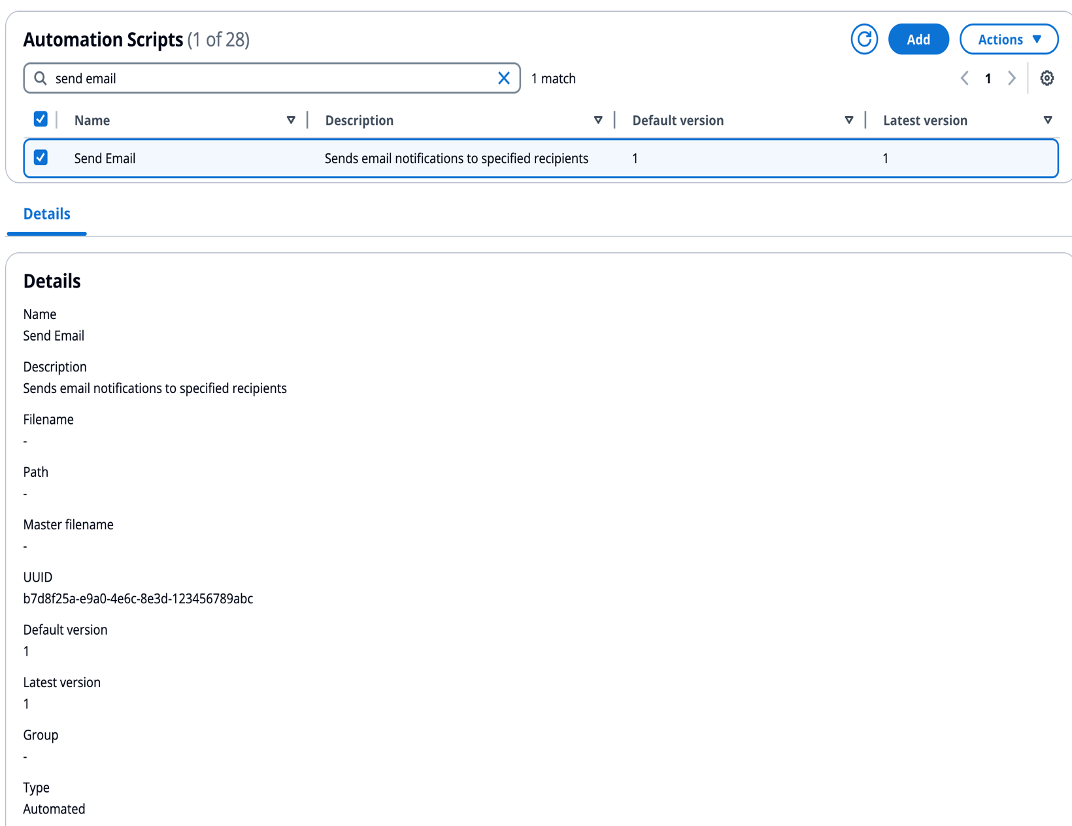
Configurazione delle impostazioni di notifica e-mail
Le notifiche e-mail possono essere configurate solo durante la creazione della pipeline tramite:
-
Abilitazione delle notifiche e-mail (casella di controllo). Se disabilitata, non verrà ricevuta alcuna e-mail da questa pipeline e nessuna impostazione e-mail sarà visibile.
Attiva l'attivazione delle notifiche e-mail durante la creazione della pipeline
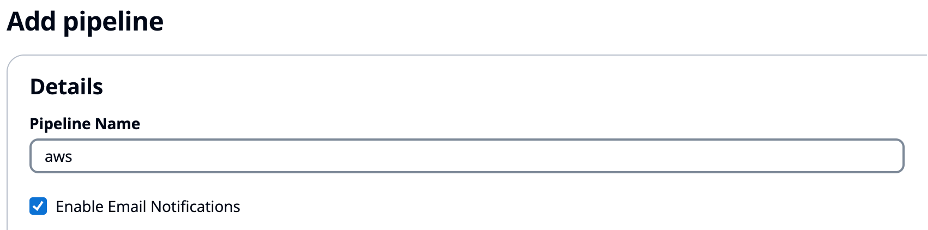
-
Se Enable Email Notifications è impostato su true, devi compilare almeno una delle seguenti impostazioni e-mail predefinite:
-
Destinatari e-mail predefiniti
-
Gruppi di posta elettronica predefiniti
Configurazione dei destinatari delle notifiche e-mail
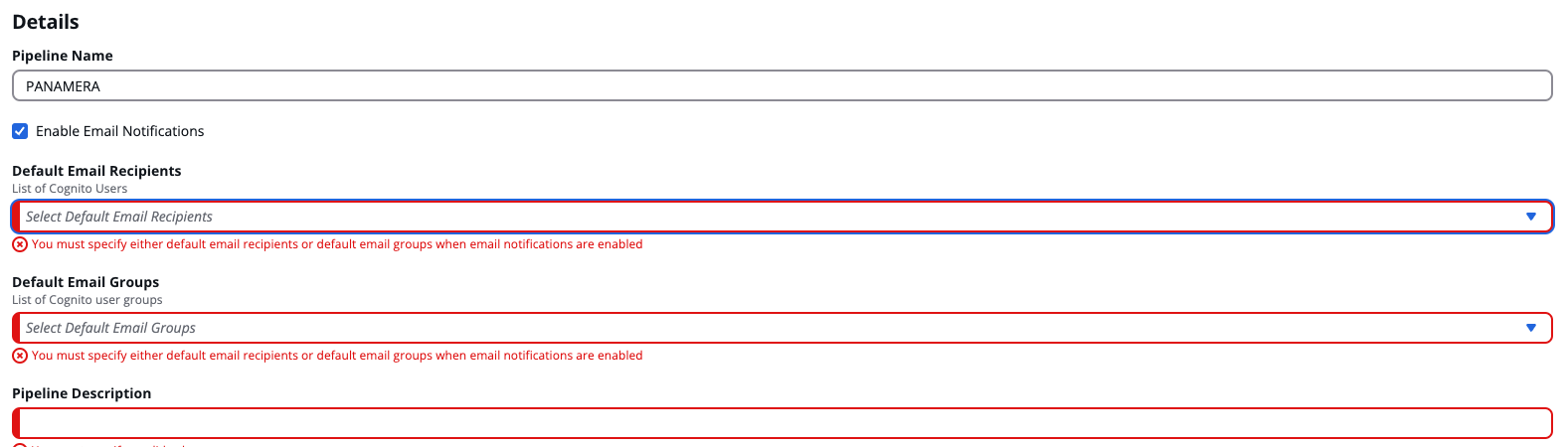
-
-
Una volta abilitate le notifiche e-mail utilizzando l'opzione Abilita notifiche e-mail e selezionato un modello di pipeline, è possibile abilitare le notifiche e-mail per ogni attività singolarmente o per tutte le attività contemporaneamente. Se le e-mail sono disabilitate per tutte le attività, gli utenti non riceveranno alcuna e-mail per nessuna attività nonostante l'impostazione Enable Email Notifications a livello di pipeline sia impostata su true.
Attivazione delle notifiche via e-mail a livello di attività
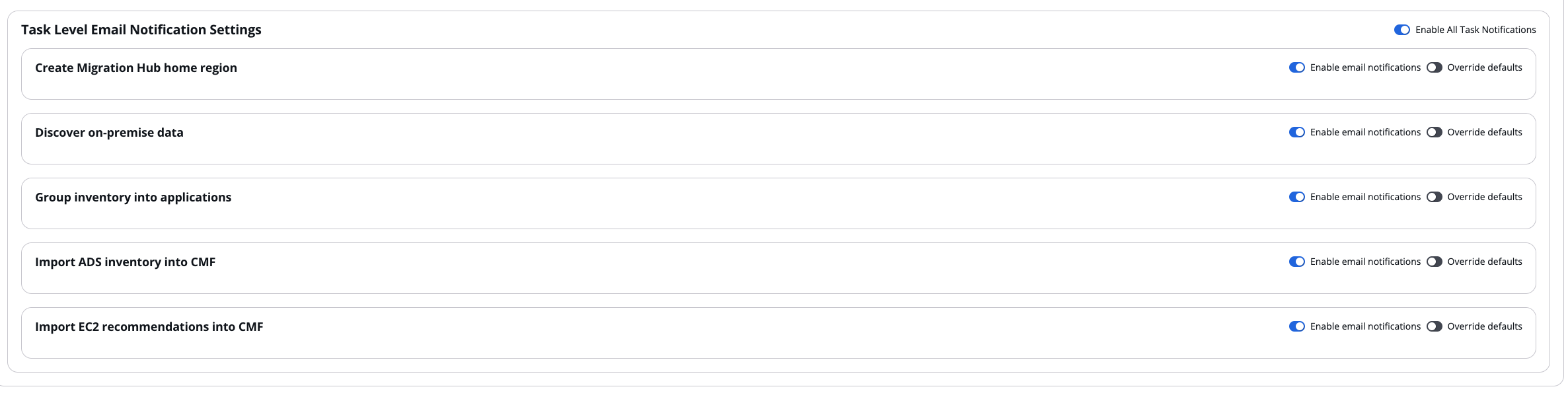
-
Una volta abilitate le notifiche e-mail a livello di attività, puoi facoltativamente abilitare Override Defaults. Se l'opzione Ignora valori predefiniti è abilitata, è necessario compilare almeno una delle seguenti caselle e utilizzare queste impostazioni e-mail a livello di attività, altrimenti vengono utilizzate le impostazioni e-mail predefinite:
-
Destinatari e-mail
-
Gruppi di posta elettronica
Configurazione dei destinatari di posta elettronica a livello di attività
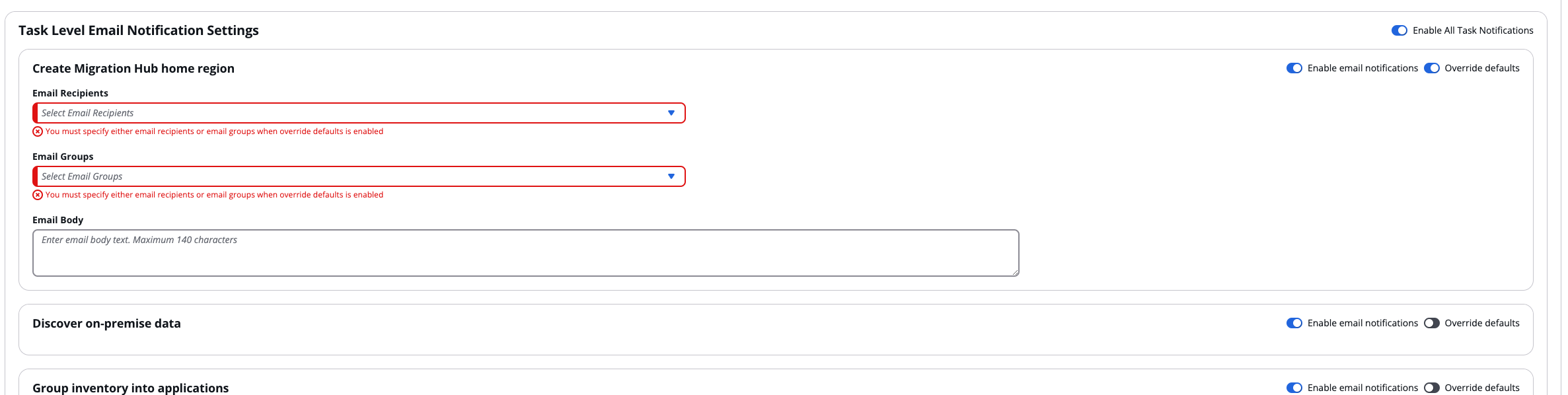
-
Se il cliente non fornisce un corpo e-mail personalizzato, Cloud Migration Factory invia un messaggio e-mail predefinito basato sull'evento che ha attivato l'e-mail. Se viene fornito un corpo e-mail personalizzato, viene visualizzato in aggiunta a questo messaggio e-mail predefinito.
Esempio: l'attività «Create Migration Hub home region» utilizza impostazioni e-mail a livello di attività. L'attività «Scopri dati locali» utilizza le impostazioni e-mail predefinite.
Gestione degli utenti dei destinatari delle e-mail
-
Gli utenti vengono aggiunti automaticamente all'argomento Email SNS dopo l'aggiunta all'elenco degli utenti di Cognito. Gli utenti riceveranno notifiche e-mail solo se:
-
Fanno parte dell'elenco dei destinatari delle e-mail
-
Hanno un indirizzo email valido
-
Hanno confermato l'iscrizione a SNS (tramite link di conferma via e-mail).
-
-
Quando l'indirizzo e-mail di un utente viene aggiornato nel pool di utenti di Cognito, deve accedere a Cloud Migration Factory con il nuovo indirizzo e-mail per iniziare a ricevere notifiche e-mail all'indirizzo e-mail aggiornato.
Puoi anche gestire le attività della pipeline nella rappresentazione visiva della pipeline nella scheda Gestisci. Come illustrato nel diagramma seguente, ogni attività è rappresentata da un nodo sul grafico e per ogni attività è possibile avviare le azioni.
Pipeline che mostra le attività per Install MGN Agents, Validate Launch Template e Verify Reading to Launch Test Instances.